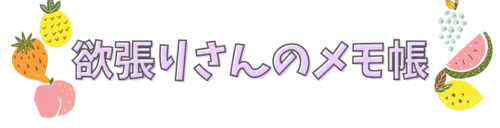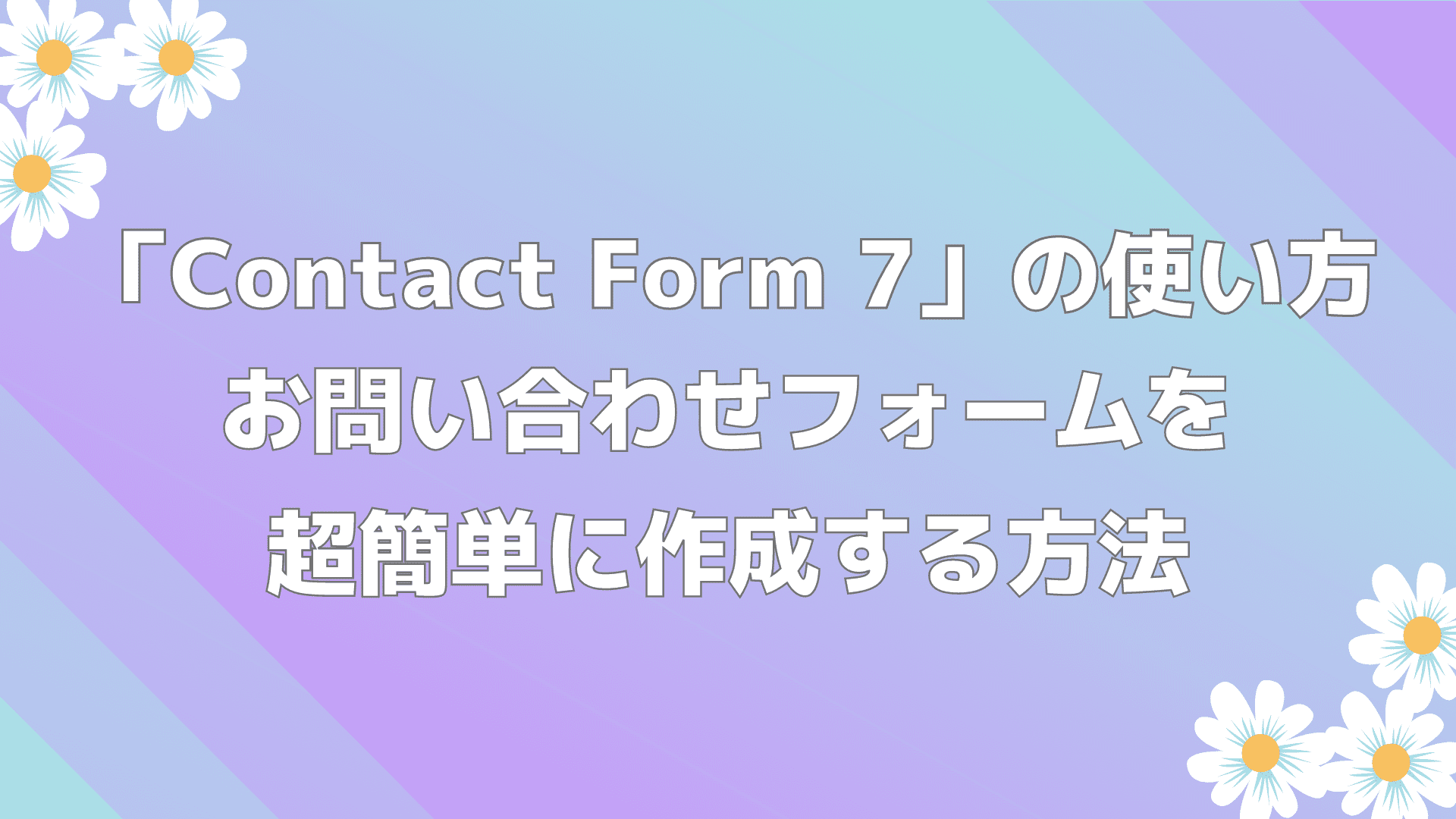ブログを運営するにあたって、お問い合わせフォームを設置することは欠かせません。
そこで本記事では、WordPress(ワードプレス)のプラグイン「Contact Form 7(コンタクトフォーム7)」を使用してお問い合わせフォームを作成する方法を、図解付きで解説していきます。
ちなみにこのサイトのお問い合わせのページもContact Form 7で作成していますよ。
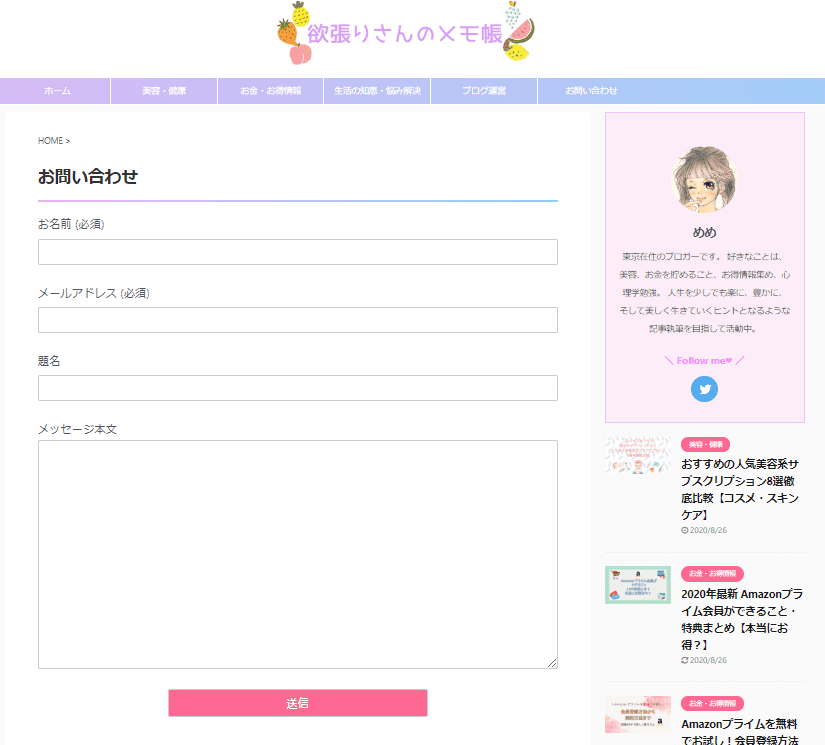
WordPressプラグイン「Contact Form 7」をインストール
まず、WordPressのプラグイン「Contact Form 7」をインストールします。
step
1プラグインの新規追加をクリック
WordPressダッシュボードの「プラグイン」をクリックして「新規追加」をクリックします。
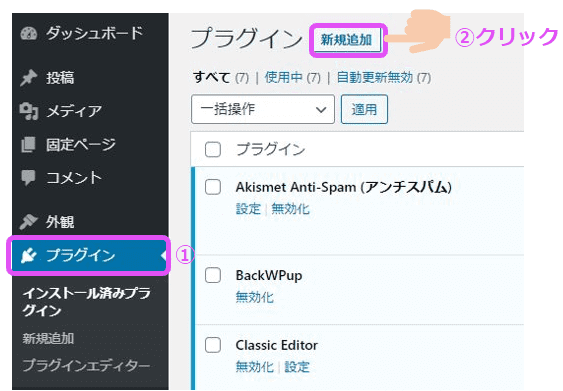
step
2Contact Form 7をインストールする
キーワードに「Contact Form 07」と入力し、Contact Form 7のプラグインが出てきたら「今すぐインストール」をクリックします。
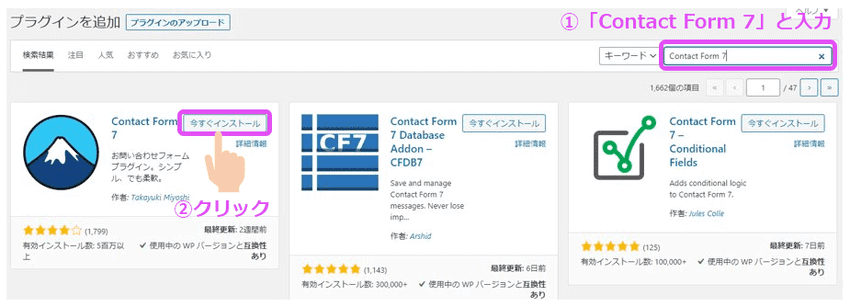
step
3「有効化」をクリック
「有効化」をクリックします。
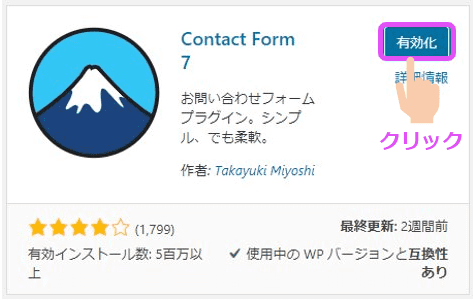
これでWordPressへのインストールは完了しました。
「Contact Form 07」使い方・お問い合わせフォームの設置手順
ここからはContact Form 07の使い方、お問い合わせフォームの設置手順を解説していきます。
step
1「お問い合わせ」の「新規追加」をクリック
WordPressのダッシュボードにある「お問い合わせ」の「新規追加」をクリックします。
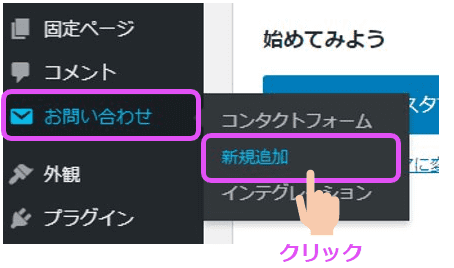
step
2タイトルを入力し「メール」をクリック
まずコンタクトフォームのタイトルを入力します。
タイトルは何でもOKですが、分かりやすい方が良いでしょう。
その他の部分は変更しなくてOKです。
そして「メール」をクリックします。
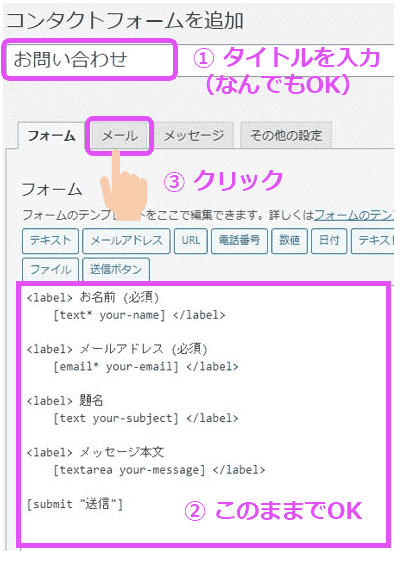
step
3メールアドレスを確認または変更する
送信先にWordPress登録時のメールアドレスが入力されています。
そのままでもOKですが、別のメールアドレスを送信先に設定したい場合は、そのメールアドレスを入力してください。
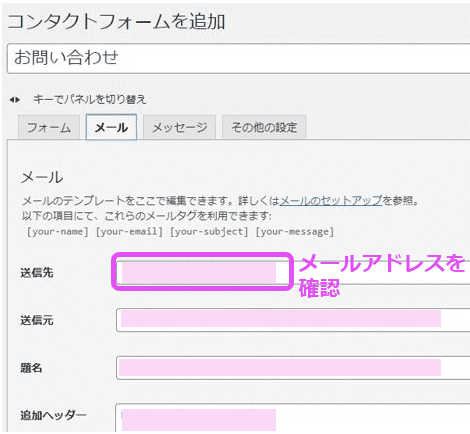
step
4「保存」をクリック
一番下にある「保存」をクリックします。
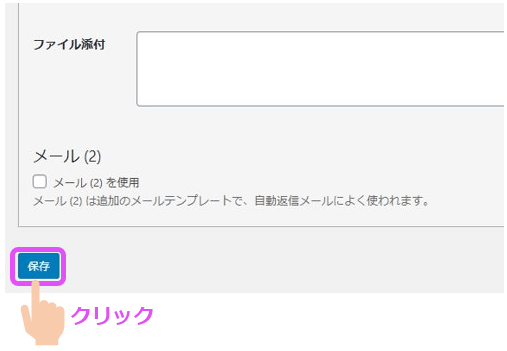
step
5ショートコードをコピーする
青い塗りつぶし部分に生成されたショートコードをコピーします。
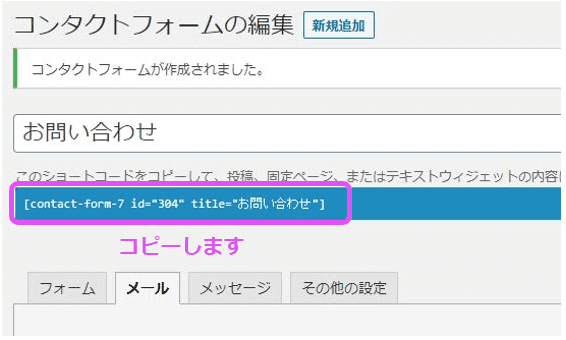
step
6「固定ページ」の「新規追加」をクリック
WordPressのダッシュボードにある「固定ページ」の「新規追加」をクリックします。
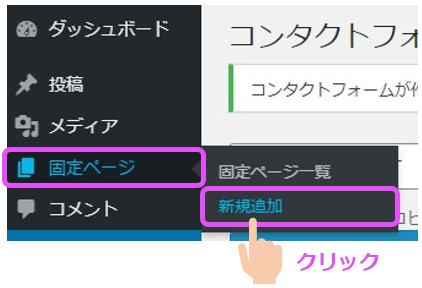
step
6ショートコードを貼り付け「公開」をクリック
① タイトルを入力します。
タイトルは何でもOKですが、分かりやすい方が良いでしょう。
② タイトルに入力した文字がパーマリンクに反映されるので、パーマリンクを英単語に変更します。
タイトルを英単語にした場合はそのままでOKです。
日本語を入力した場合は英単語に変更することをおすすめします。
③ 先程コピーしたショートコードを貼り付けます。
④ 「公開」をクリックします。
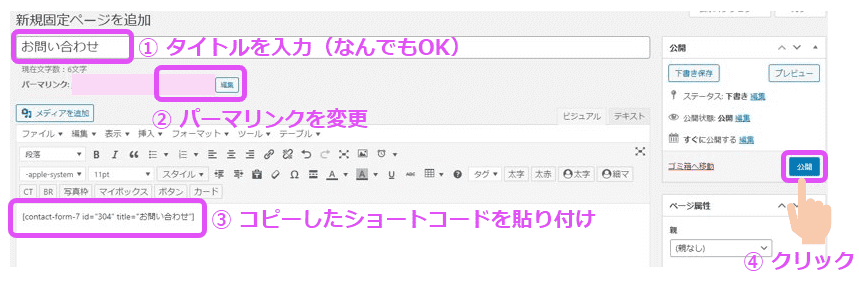
これで、お問い合わせフォームが作成されます。
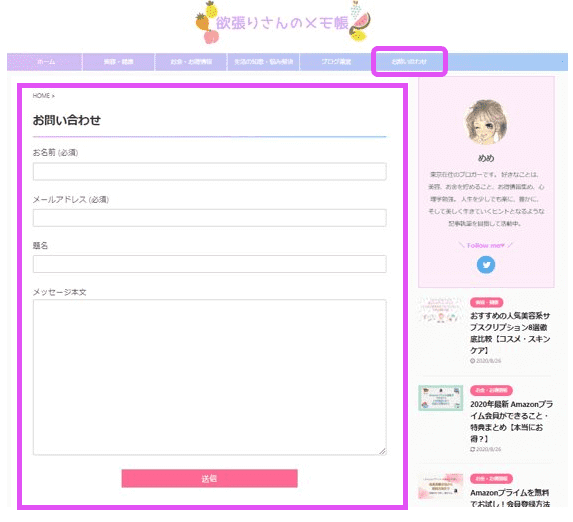
まとめ 「Contact Form 7」なら簡単にお問合せフォームが作成できます
本記事では、ワードプレスのプラグイン「Contact Form 7」を使用したお問い合わせフォームの作成方法を解説しました。
お問い合わせフォームの設置は、ブログを運営するにあたって必須です。
Googleアドセンスの申請にも、お問い合わせフォームの設置は重要です。
アドセンス合格についての記事はこちら
-
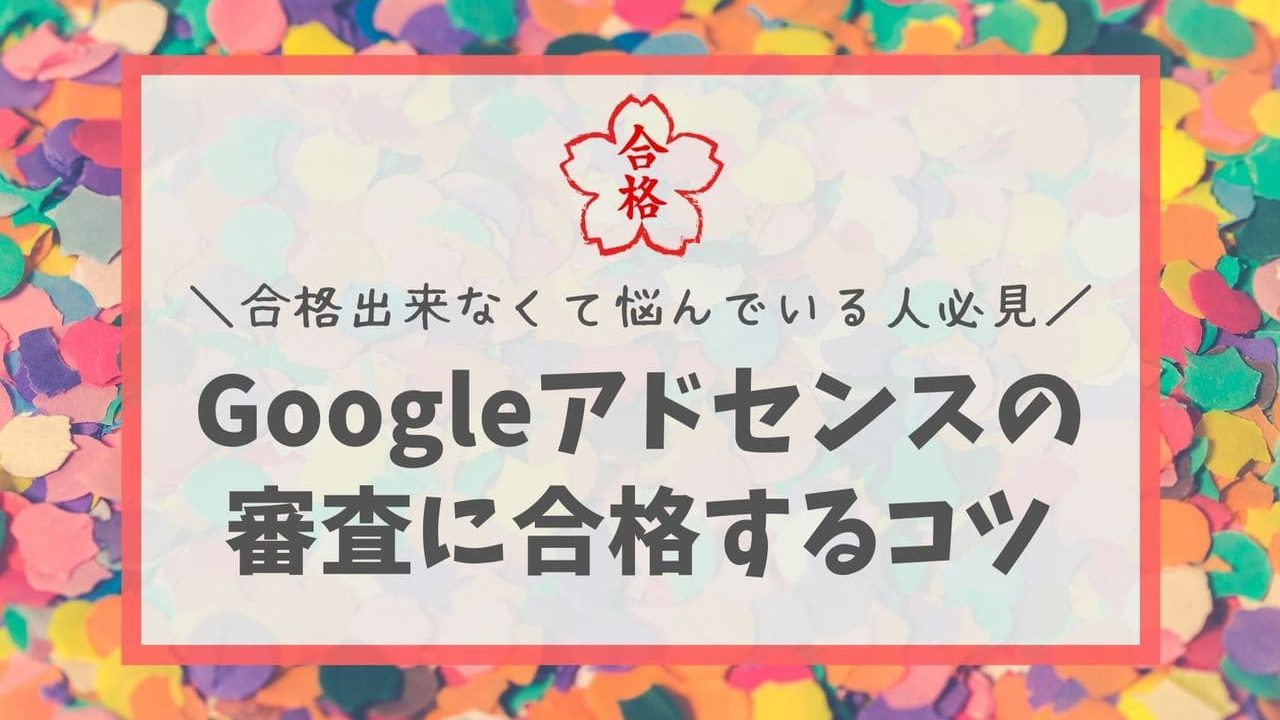
-
Googleアドセンスの審査に合格するコツ【合格できない人必見】
続きを見る
そして企業からの直接お仕事依頼がくることもあるので、チャンスを生み出すためにもお問い合わせフォームを設置しましょう。
-
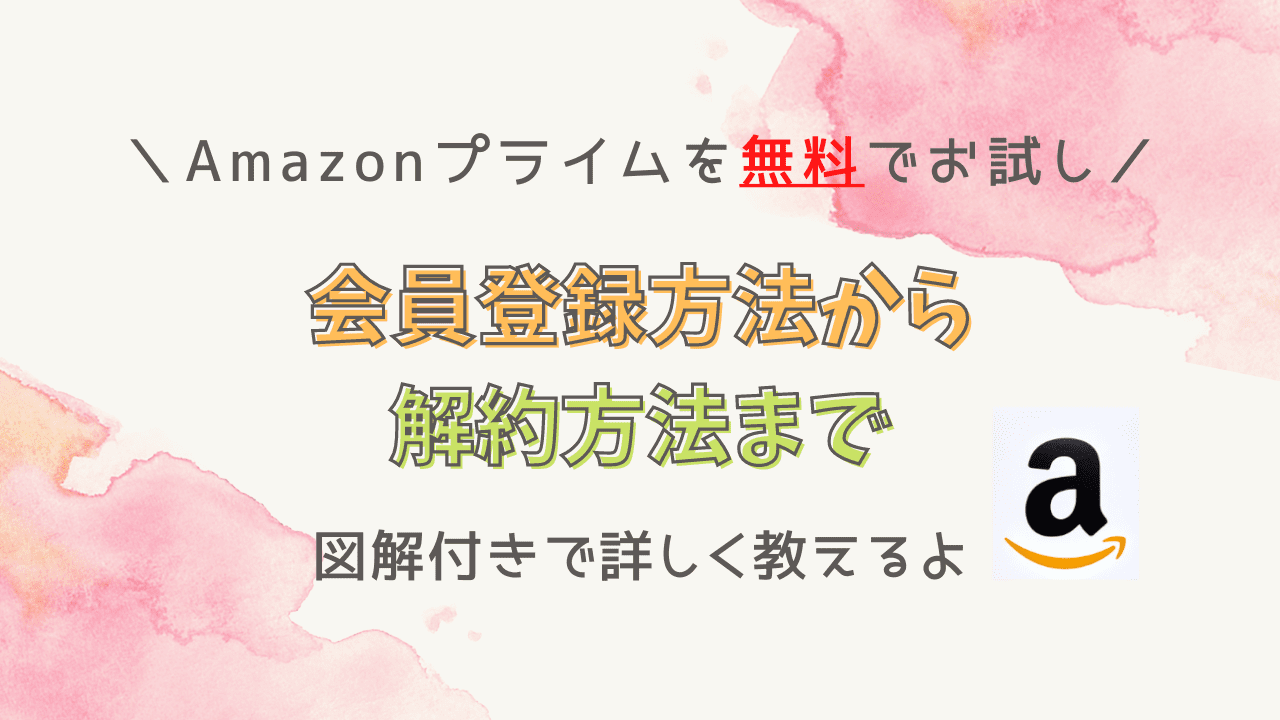
-
Amazonプライムを無料でお試し!会員登録方法から解約の仕方
続きを見る
-
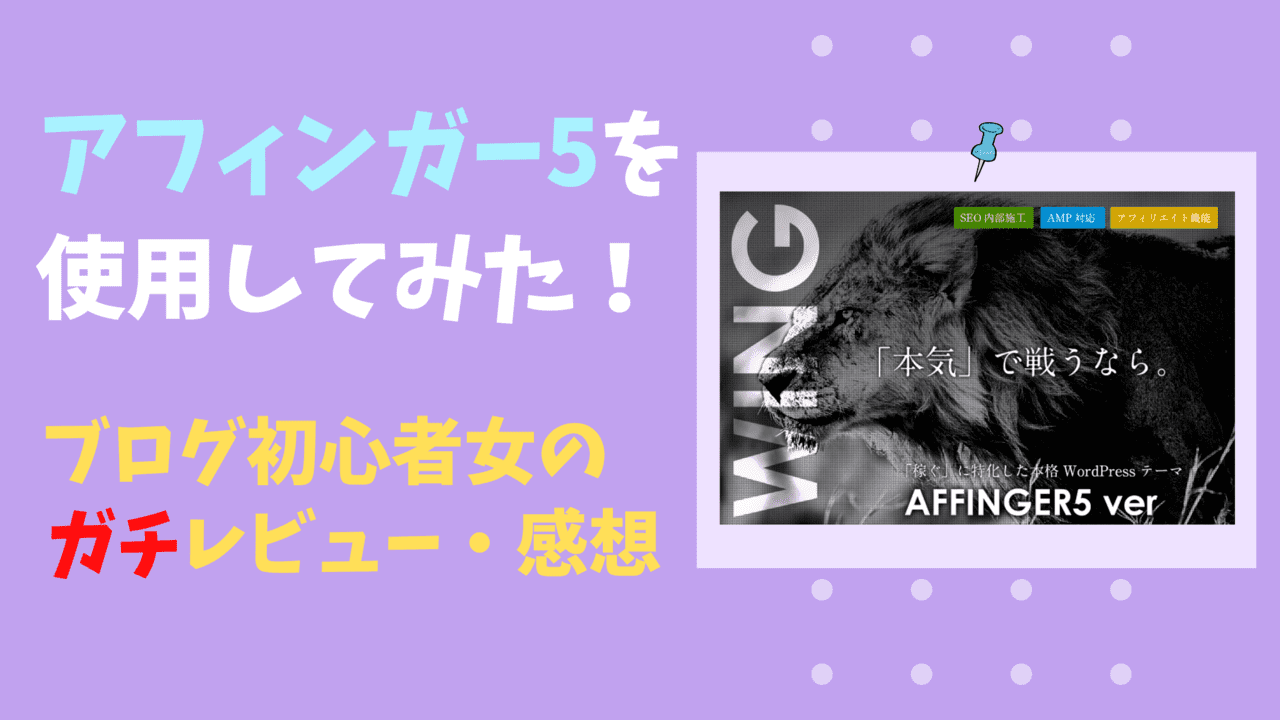
-
AFFINGER5(アフィンガー5)を使用した初心者女のガチレビュー・感想
続きを見る